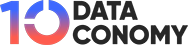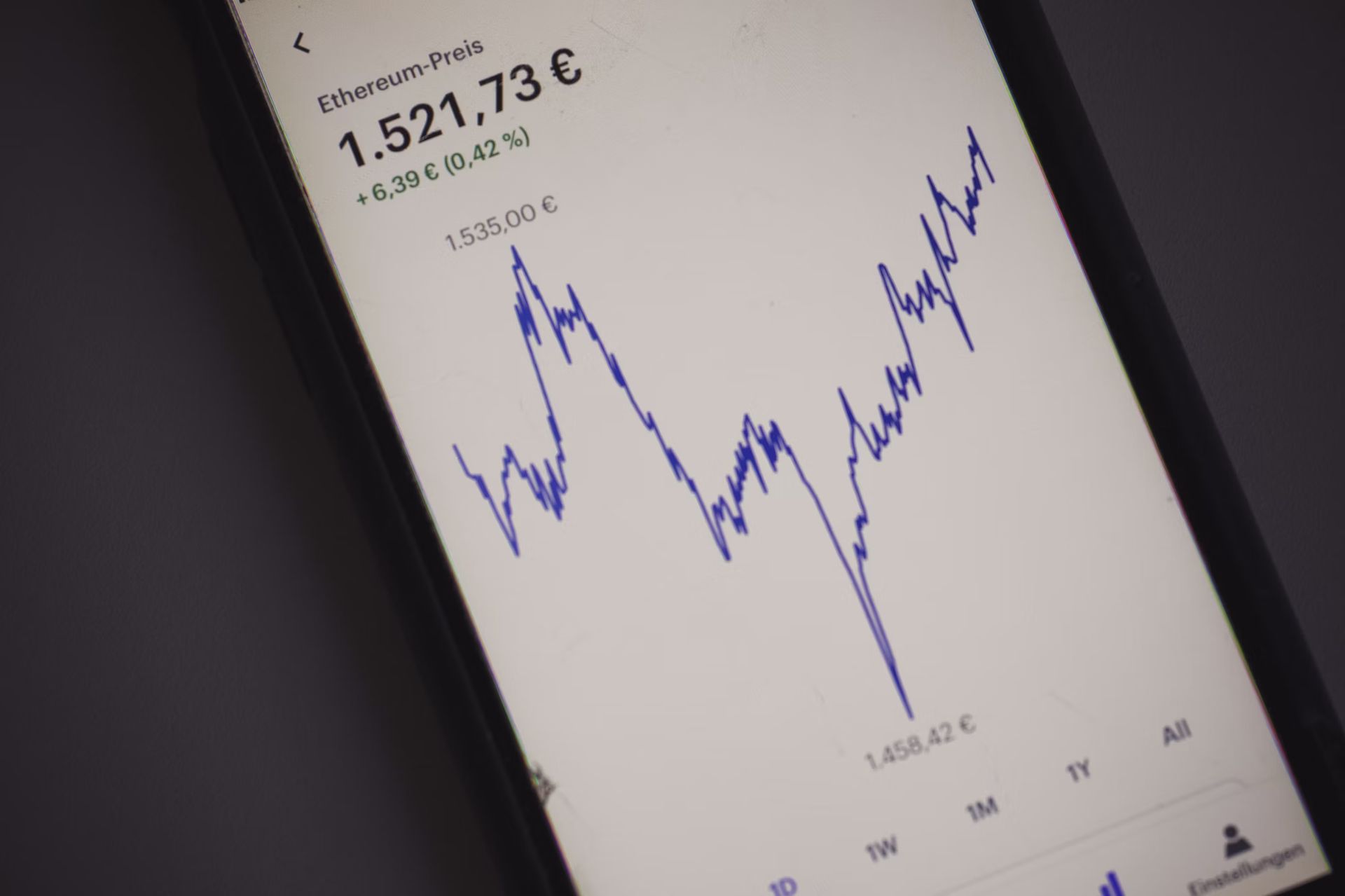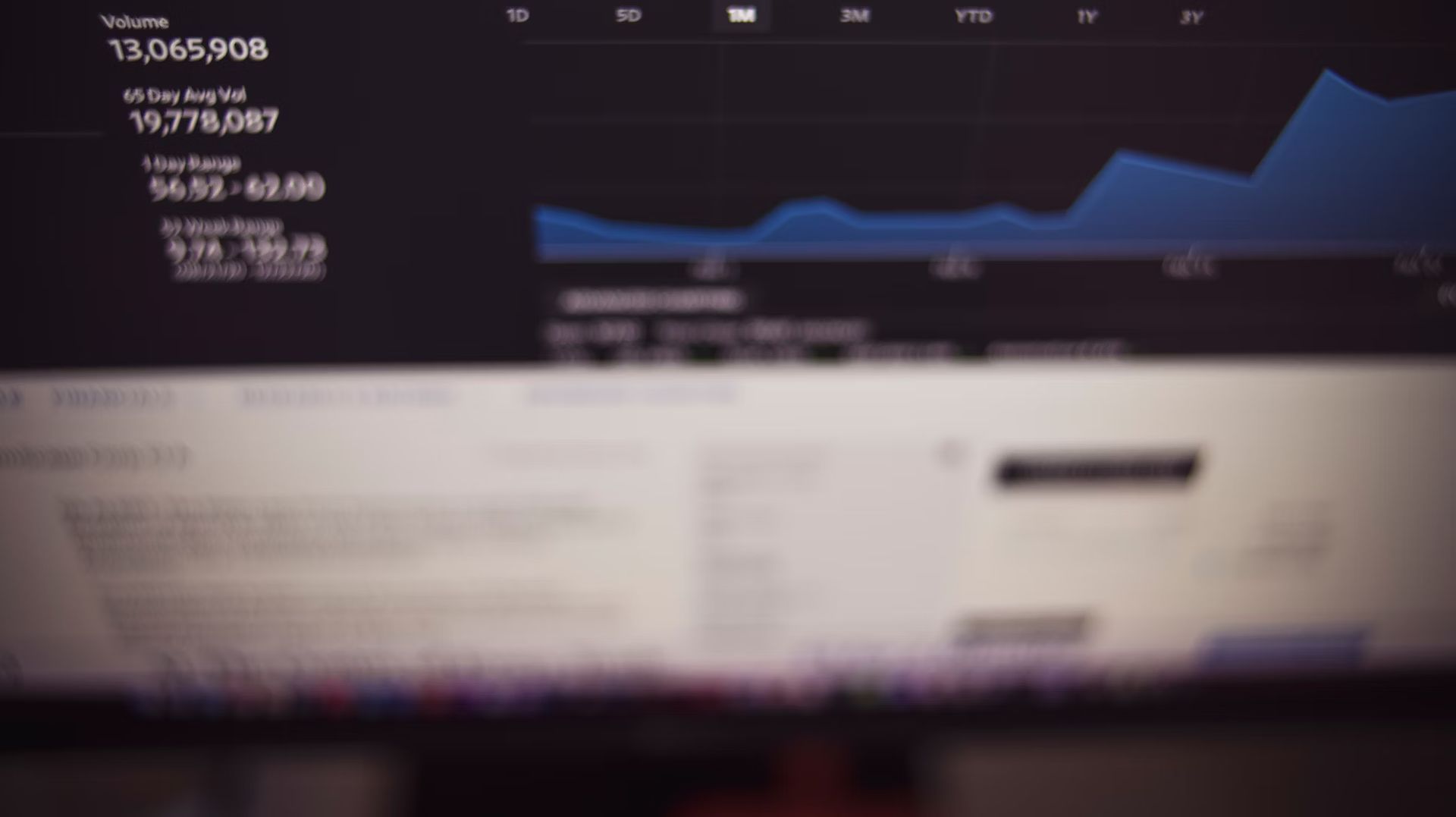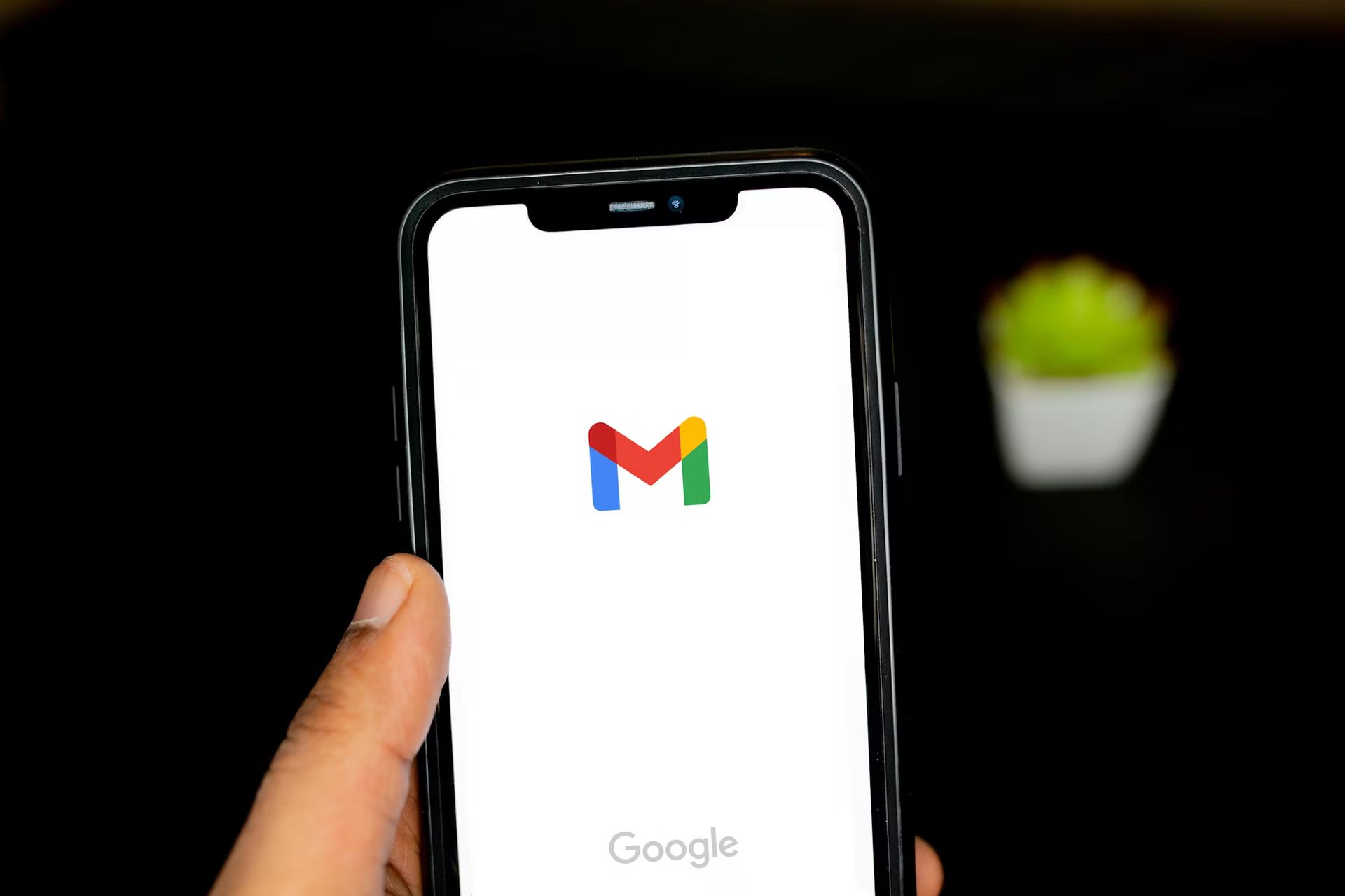Werkt uw Copilot niet? Relax, je kunt een aantal dingen repareren, maar als je Copilot kapot is, zijn er problemen die je niet kunt oplossen. Laten we daarmee beginnen!
De nieuwe AI-functies van Microsoft, zoals Herinneren, zal niet beschikbaar zijn op uw pc na updates. Ze vereisen een Copiloot+PC en neurale verwerkingseenheden om te werken. Copilot+ pc’s, ook wel bekend als AI-pc’s onder de hoede van Microsoft bevinden zich geavanceerde computers van Microsoft met ingebouwde AI-mogelijkheden en gespecialiseerde componenten zoals Neural Processing Units (NPU’s). Deze AI-pc’s voeren taken lokaal uit, waardoor de privacy en veiligheid worden verbeterd, terwijl gebruikerservaringen worden gepersonaliseerd en taken worden geautomatiseerd.
Vanwege deze geavanceerde functies zijn sommige Copiloot-functies werken mogelijk niet op uw huidige pc, maar andere presteren over het algemeen goed. Maar in sommige gevallen, zoals u nu leeft, heeft u een klein duwtje nodig om de donkere modus op uw pc weer in te schakelen.
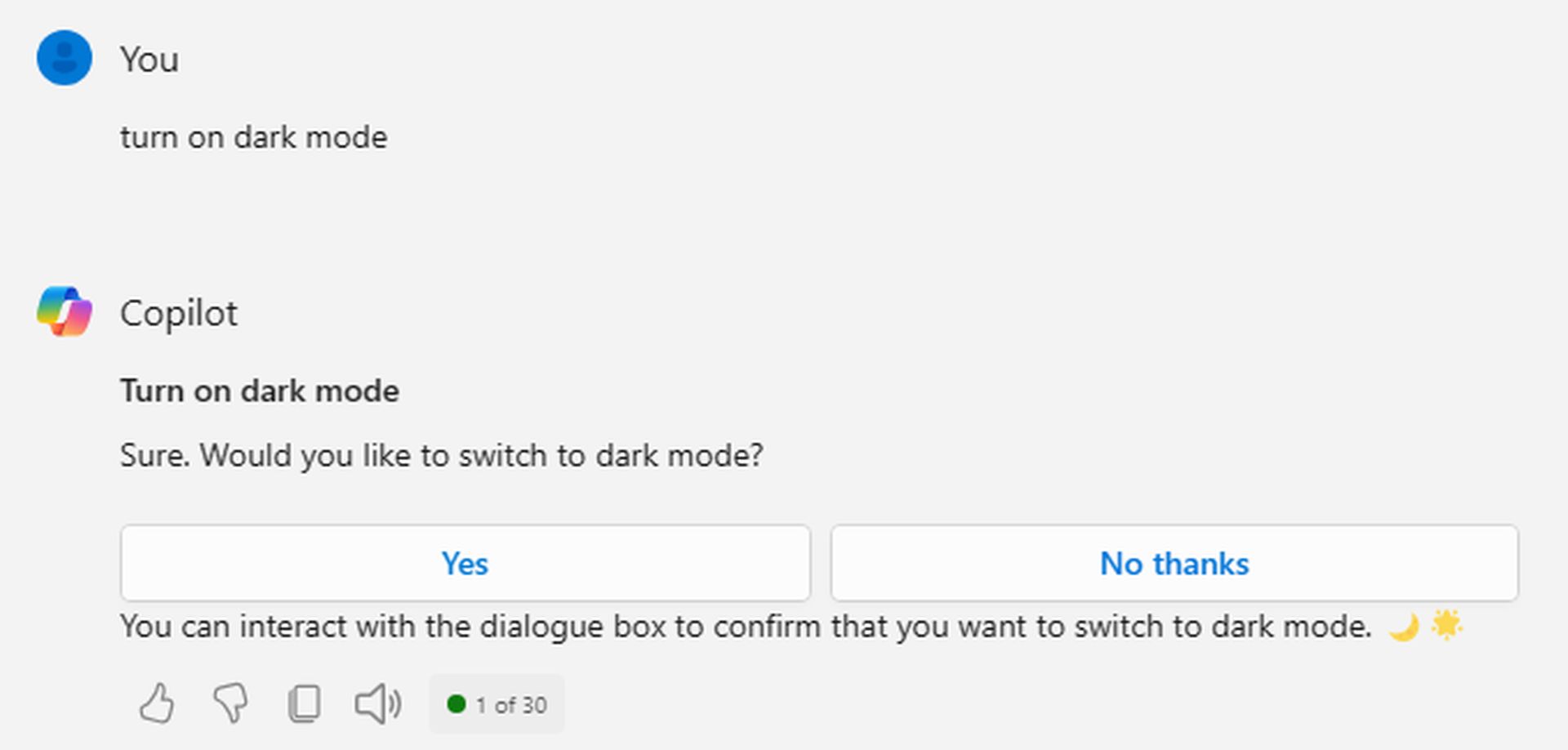
10 stappen om problemen met Copilot die niet werkt op te lossen
Microsoft Copilot is een van de beste AI-chatbots die momenteel beschikbaar zijn en daagt concurrenten uit ChatGPT En Google Tweelingen. Dit komt vooral omdat Microsoft de geavanceerde biedt GPT-4-turbo taalmodel gratis, terwijl voor veel andere een abonnement vereist is. Microsoft heeft meer dan $10 miljard geïnvesteerd in OpenAI en host de infrastructuur van de chatbot, waardoor Copilot zeer betrouwbaar is. Zelfs de beste services kunnen echter problemen ondervinden. Als Copilot niet voor u werkt, zijn er eenvoudige stappen om het weer aan de praat te krijgen:
- Controleer of de Copilot niet beschikbaar is
- Controleer je internetverbinding
- Controleer of Copilot’s Preview is ingeschakeld of niet
- Controleer of uw defecte Copilot-functie alleen voor Copilot+ pc’s geldt
- Meld u opnieuw aan bij uw Microsoft-account
- Probeer Microsoft Edge te gebruiken of wis de cache
- Gebruik de mobiele Copilot-app
- Start uw apparaat opnieuw op
- Contact opnemen met ondersteuning
- Probeer een andere AI-chatbot
Laten we nu de oplossingen eens nader bekijken.
Controleer of de Copilot niet beschikbaar is
Microsoft Copilot draait op Azure, het cloudplatform van Microsoft. Als Azure problemen ondervindt, is Copilot mogelijk ook offline. Controleren:
- Bezoek de servicestatuspagina van Microsoft: Zoek naar het bericht ‘Er zijn momenteel geen Azure-problemen gedetecteerd’ op de site.

- Gebruik een neerwaartse detector: Deze site biedt informatie over mogelijke storingen op basis van gebruikersrapporten.
Als Azure niet beschikbaar is, kunt u niets anders doen dan wachten tot Microsoft het probleem heeft opgelost. Deze problemen worden doorgaans snel opgelost.
Controleer je internetverbinding
Het is een veel voorkomende fout, ongeacht of u Copilot op mobiel of pc gebruikt. Als Copilot niet reageert, is een van de eerste dingen die u moet controleren uw internetverbinding. Soms kunnen verbindingsproblemen de oorzaak zijn. U kunt fouten zien zoals:

Dit is wat u nu moet doen:
- Probeer andere services zoals Outlook, Bing of andere sites. Als deze ook niet werken, kan uw internetverbinding het probleem zijn.
- Probeer een andere internetverbinding te gebruiken. Schakel bijvoorbeeld over van wifi naar mobiele data op je telefoon of andersom.
- Controleer uw internetsnelheid met sites zoals Snelheidstest.
Controleer of Copilot’s Preview is ingeschakeld of niet
Soms werkt Copilot mogelijk niet omdat de preview-functie niet is ingeschakeld in uw instellingen. Het inschakelen van Copilot op Windows 11 is een eenvoudig proces. Hier is een stapsgewijze handleiding om u te helpen:
- Open instellingen: Klik op de Start-knop in de taakbalk en selecteer vervolgens het pictogram Instellingen (in de vorm van een tandwiel) in het menu.
- Navigeer naar personalisatie: Klik in het venster Instellingen op “Personalisatie” uit de opties aan de linkerkant.
- Toegang tot de taakbalkinstellingen: Selecteer in de personalisatie-instellingen “Taakbalk” in de lijst met opties.
- Schakel Copiloot in: Scroll naar beneden totdat u de optie met het label ‘Windows Copilot’ vindt. Zet de schakelaar ernaast om Copilot in te schakelen.
- Bevestigen: Er kan een bevestigingsvenster verschijnen waarin u wordt gevraagd of u Copilot wilt inschakelen. Klik op “Ja” of “Inschakelen” om uw keuze te bevestigen.
Zodra Copilot is ingeschakeld, kunt u deze openen door op de nieuwe Copilot-knop op de taakbalk te klikken of door op te drukken sneltoetscombinatie + C op je toetsenbord. Hierdoor wordt Copilot gestart en kunt u de functies ervan gebruiken om u te helpen bij verschillende taken.
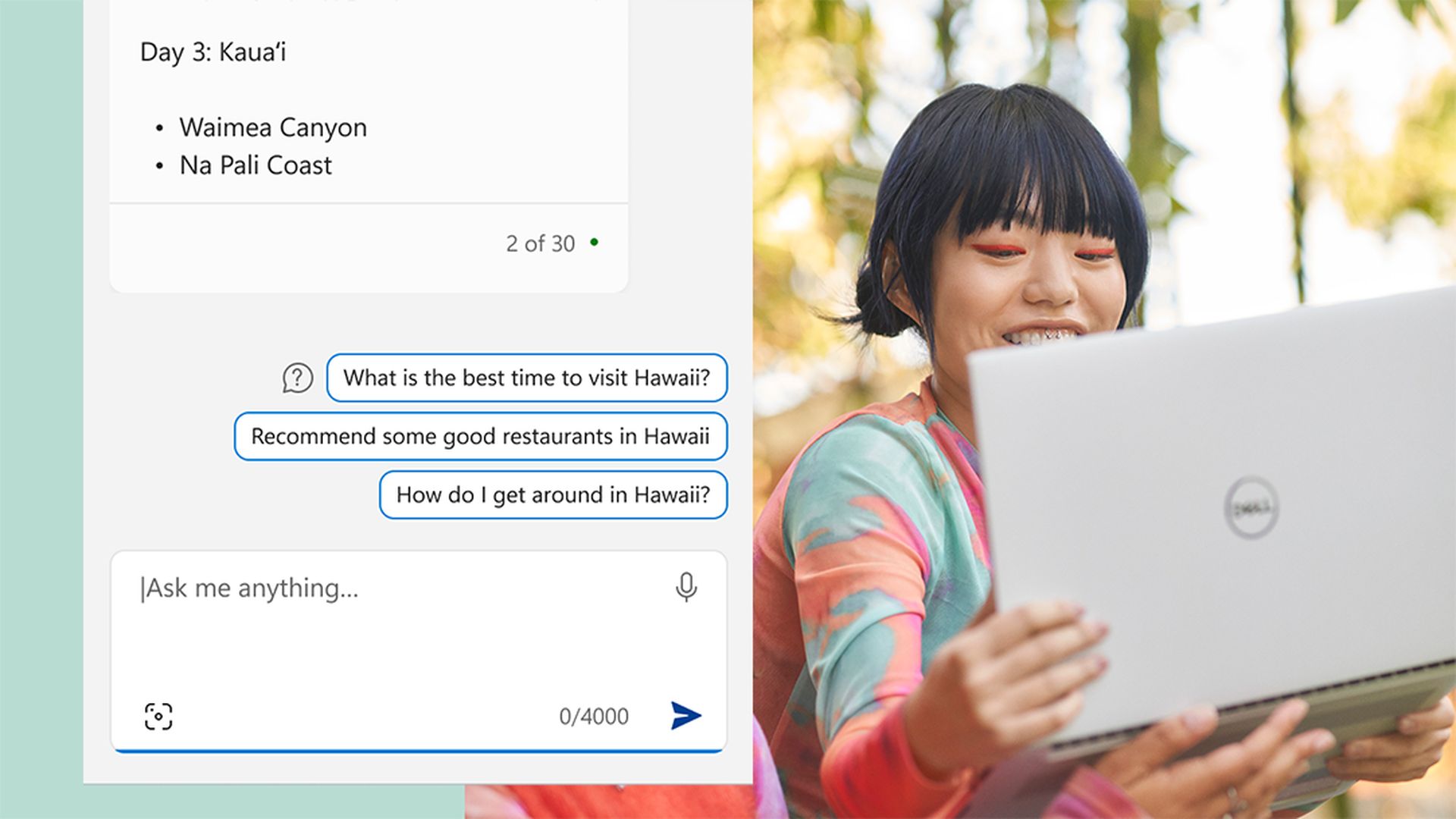
Controleer of uw defecte Copilot-functie alleen voor Copilot+ pc’s geldt
Zoals gezegd zijn sommige Copilot-functies mogelijk niet beschikbaar op uw pc, omdat deze geen Copilot+-pc of AI-pc is. Als u Copilot kunt gebruiken, maar slechts één of enkele functies defect zijn, zoek er dan naar.
Meld u opnieuw aan bij uw Microsoft-account
Voor de beste ervaring met Copilot zorgt u ervoor dat u bent ingelogd op uw Microsoft-account. Soms wordt u om veiligheidsredenen automatisch uitgelogd.
- Klik op uw accountnaam en selecteer Afmelden. Op mobiel bevindt deze optie zich mogelijk onder een menu met drie horizontale lijnen.
- Meld u opnieuw aan bij uw Microsoft-account en controleer of Copilot nu werkt.
Probeer Microsoft Edge te gebruiken
Copilot was aanvankelijk alleen beschikbaar op Microsoft Edge. Hoewel u het nu in andere browsers en in uw Windows kunt gebruiken, kan het overschakelen naar Edge helpen als u problemen ondervindt.
- Schakel over naar Rand: Als u een andere browser gebruikt, probeer dan Copilot op Microsoft Edge.
- Gebruik de incognitomodus: Als u Edge al gebruikt, probeer dan Copilot te openen in de incognitomodus. Klik op het menu met drie stippen, selecteer ‘Nieuw incognitotabblad’ en ga naar copilot.microsoft.com.
- Wis de cache en cookies van uw webbrowser: Soms kan een corrupte browsercache problemen veroorzaken. Het wissen van uw cachegeheugen en cookies kan helpen:
Gebruik de mobiele Copilot-app
Microsoft heeft een speciale Copilot-app voor Android en iOS. Het gebruik van de app kan een stabielere ervaring bieden dan een webbrowser.
Start uw apparaat opnieuw op
Op dit moment zijn er niet veel gemakkelijke oplossingen. U kunt proberen uw apparaat opnieuw op te starten.
Het opnieuw opstarten van uw apparaat is vaak een eenvoudige maar effectieve oplossing voor veel softwaregerelateerde problemen. Hiermee kan het systeem eventuele tijdelijke storingen of fouten vernieuwen en verwijderen die problemen met Copilot of andere functies kunnen veroorzaken. Schakel eenvoudig uw apparaat uit, wacht enkele ogenblikken en schakel het vervolgens weer in. Controleer na het opnieuw opstarten of Copilot goed functioneert.
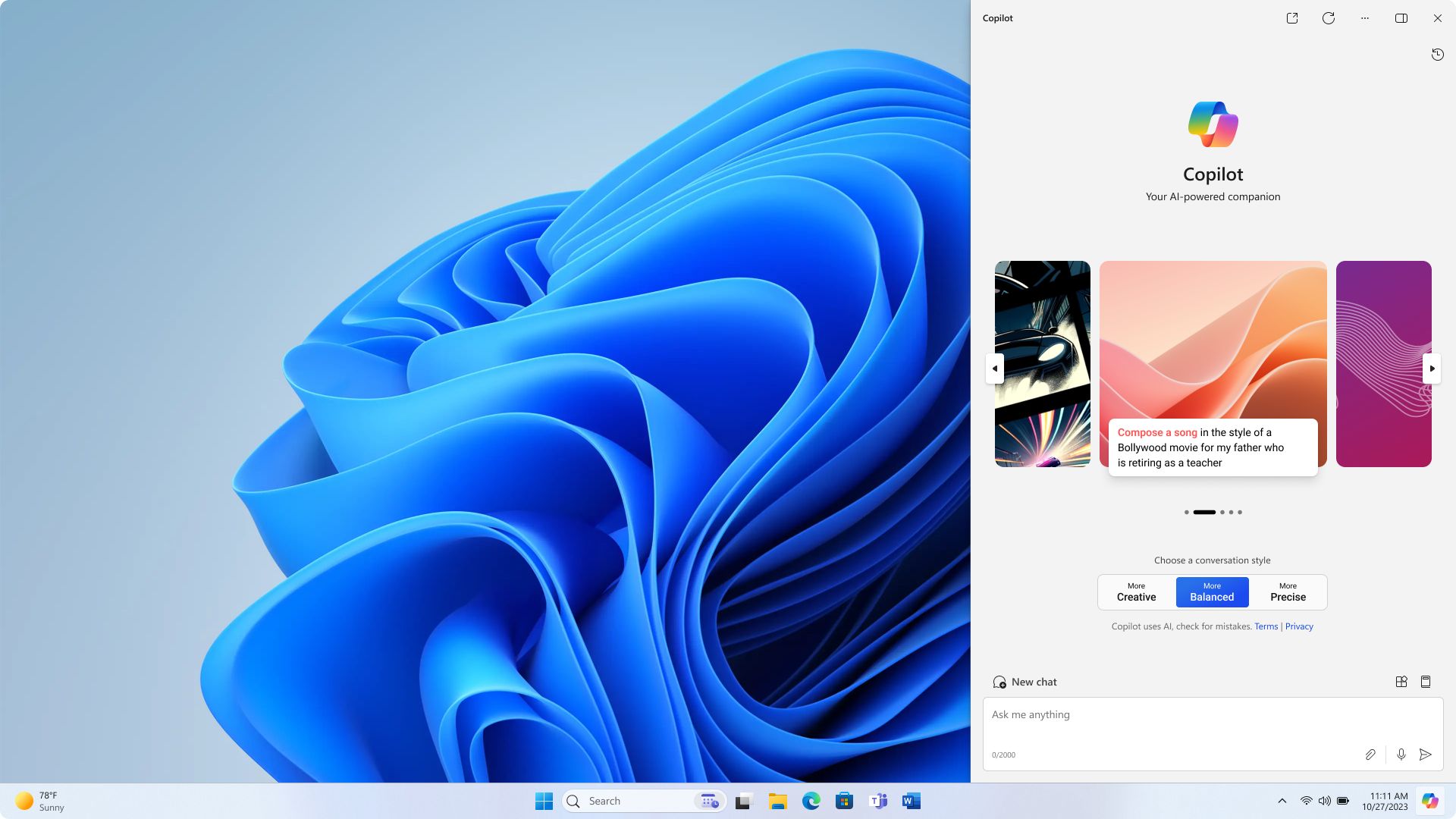
Contact opnemen met ondersteuning
Als u nog steeds problemen of onzekerheden ondervindt over de functionaliteit van Copilot+ op uw pc, neem dan contact op met Microsoft-ondersteuning voor hulp. Zij kunnen u persoonlijke hulp en begeleiding bieden op basis van uw specifieke situatie en pc-configuratie.
Vraag ons alles…
— Microsoft Copiloot (@MSFTCopilot) 15 januari 2024
Probeer een andere AI-chatbot
Als Copilot nog steeds niet werkt, overweeg dan om een alternatieve AI-chatbot te gebruiken. Dit zijn de populaire:
Nu weet u hoe u problemen met Copilot kunt oplossen die niet werken. Door deze stappen te volgen, zou u de meeste problemen met Microsoft Copilot moeten kunnen oplossen en weer aan de praat krijgen. Als dat niet het geval is, kunnen deze alternatieven u ook helpen productief te blijven.
Uitgelichte afbeeldingscredits: Microsoft